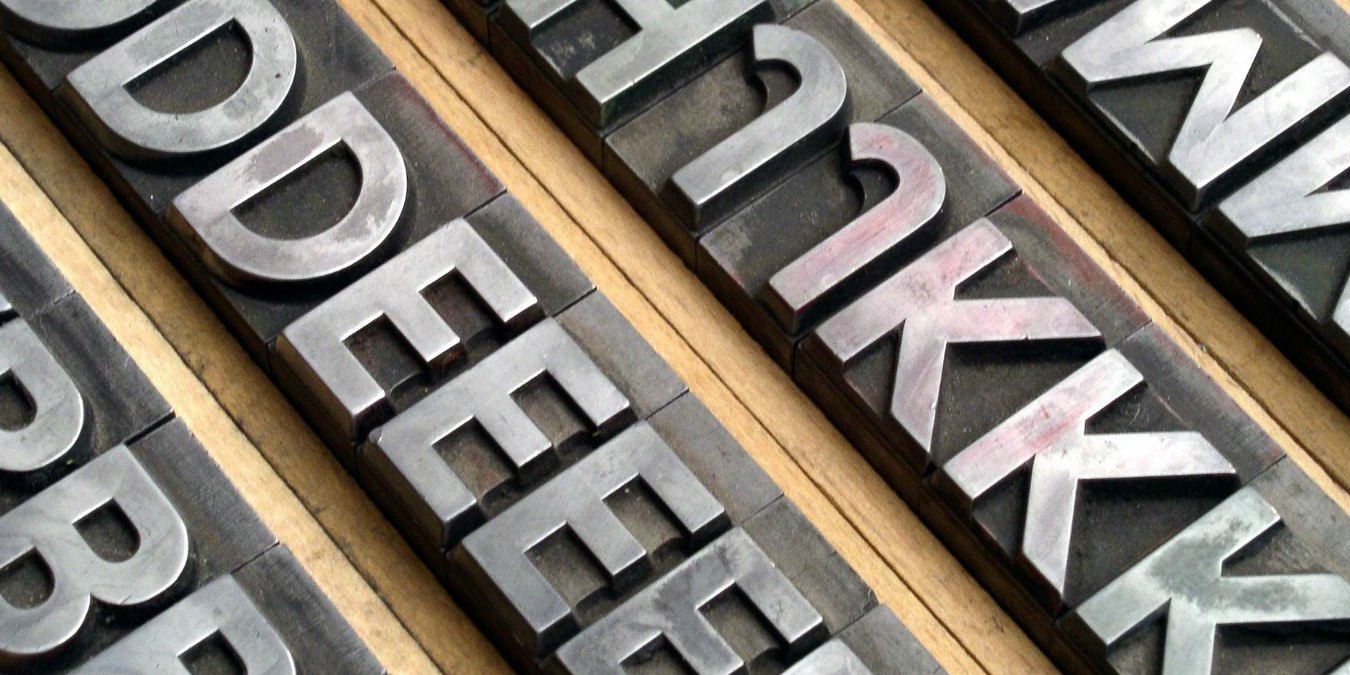Разработка собственного шрифта может оказаться увлекательным и полезным хобби, а при наличии правильных инструментов это проще, чем вы думаете. В этой статье рассказывается о шести программах, позволяющих создать собственный шрифт на компьютере под управлением Windows. Являетесь ли вы профессиональным дизайнером, ищущим мощный инструмент для создания высококачественных шрифтов, или новичком, ищущим простую в использовании программу для начала работы, здесь вы найдете то, что соответствует вашим потребностям.
Совет. Вам когда-нибудь хотелось знать название шрифта, который вы видите? Посмотрите на эти полезные инструменты для определения шрифтов на изображениях .
1. Птичий шрифт
Цена: бесплатно / 4,99 доллара США за коммерческую версию
Бердшрифт – бесплатный редактор шрифтов с открытым исходным кодом, который позволяет создавать и настраивать собственные шрифты с помощью векторные инструменты . Это здорово, если вы хотите создать собственный шрифт с нуля, но не хотите, чтобы вас перегружали слишком большой сложностью. Хот
Contents
1. Птичий шрифт
плавное обучение, это означает, что ему не хватает глубины функций, которые есть в других программах. Кроме того, мы обнаружили, что Birdfont более подвержен ошибкам, чем другие создатели шрифтов. Например, когда мы попытались щелкнуть инструменты на левой панели, ничего не произошло, поэтому для выбора инструментов нам пришлось полагаться на сочетания клавиш. Тем не менее, это может быть отличным выбором, если вы никогда раньше не разрабатывали шрифт.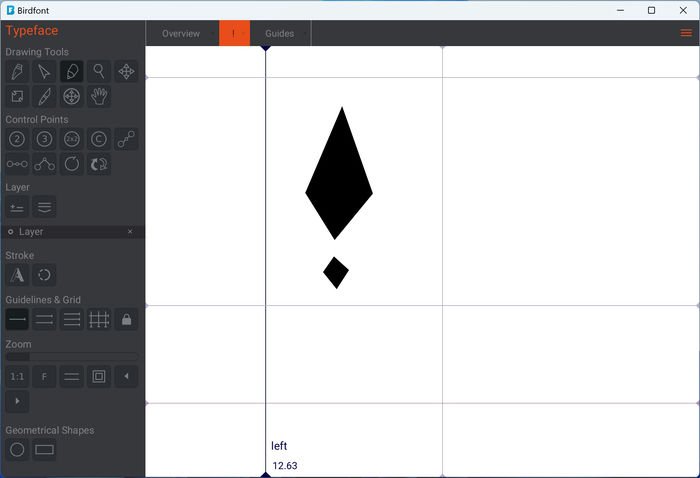
Плюсы
- Меньше беспорядка в интерфейсе облегчает изучение.
- Поддерживает настройку тем пользовательского интерфейса: темную, яркую и высокую контрастность.
Минусы
- Могут содержать ошибки и проблемы со стабильностью.
2. Создатель шрифтов Microsoft
Цена: Бесплатно
Создатель шрифтов Microsoft — это удобный инструмент для создания шрифтов, который позволяет вам создавать собственный шрифт, используя собственный почерк или рисунок. В отличие от многих других вариантов, вам не нужно загружать большой файл и проходить длительный процесс установки с множеством запросов — установка Microsoft Font Maker из Магазин Майкрософт проходит безболезненно. Имеется четкая инструкция с пошаговыми инструкциями. Но после рисования всех символов в предоставленных местах вы получаете лишь несколько вариантов настройки: настройку интервала и общего размера шрифта. Кроме того, вы не можете просто рисовать указателем мыши, но мы утверждаем, что вам все равно этого не захочется, поскольку результат будет выглядеть некрасиво. В целом Microsoft Font Maker — очень простой инструмент, который отлично справляется с одной конкретной задачей.
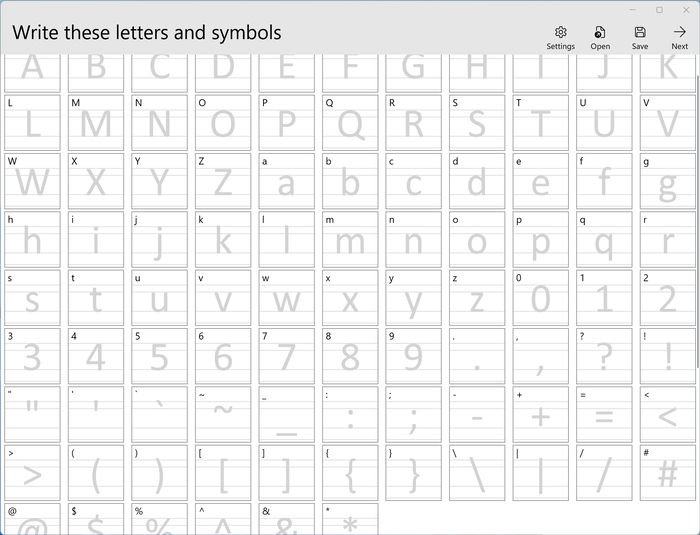 Плюсыi-9">Плюсыi-7">Плюсыi-5">Плюсыi-3">Плюсыi">Плюсы Make Microsoft Font Maker">
Плюсыi-9">Плюсыi-7">Плюсыi-5">Плюсыi-3">Плюсыi">Плюсы Make Microsoft Font Maker">Плюсы
- Простой и интуитивно понятный в использовании.
- Установка приложения выполняется легко и быстро
Минусы
>
Минусы
писатьМинусы
помощьМинусы
е полноМинусы
дизайн<Минусы
strong>Полезно знать : хотите 2. Создатель шрифтов Microsoftonts на свой компьютер">скачайте Google Fonts на свой компьютер ? Мы покажем вам, как это сделать.3. ШрифтАрк
Цена: в открытой бета-версии бесплатно
ШрифтАрк – это мощное браузерное программное обеспечение для разработки шрифтов, доступное для браузеров на базе Chromium и Safari. Одной из выдающихся особенностей FontArk является интуитивно понятный визуальный интерфейс, который позволяет легко создавать и редактировать символы и глифы. Он также предлагает широкий спектр возможностей настройки, включая возможность импортировать векторную графику, настраивать кернинг и интервалы, а также предварительно просматривать шрифт в различных размерах и стилях. Кроме того, FontArk поддерживает несколько форматов шрифтов и может использоваться как на Windows, так и на Mac. Подводя итог, можно сказать, что FontArk — это инструмент для создания шрифтов профессионального уровня, который хорошо подходит как новичкам, так и опытным дизайнерам шрифтов.
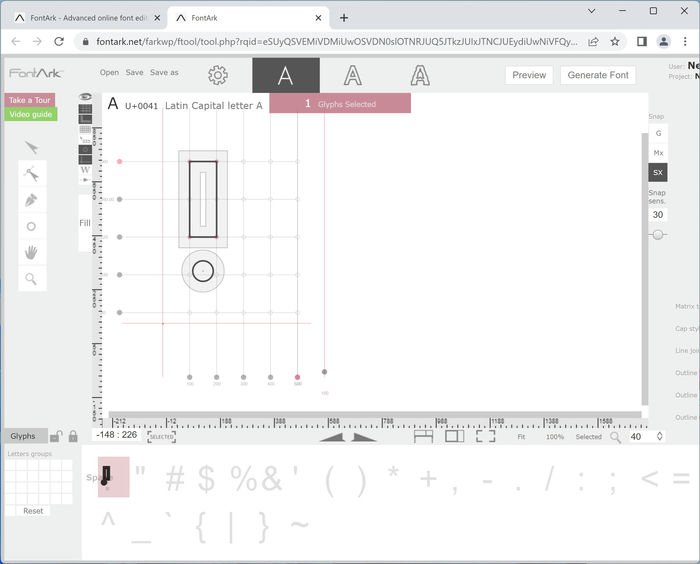
Плюсы
- Простой и интуитивно понятный в использовании.
- Установка небольшая и быстрая
Минусы
- Совместимо не со всеми браузерами.
4. Каллиграф
Цена: Бесплатно / 8 долларов США в месяц
Каллиграф — это браузерный инструмент для создания шрифтов, для использования которого требуется учетная запись. Одной из выдающихся особенностей Calligraphr является возможность импортировать шрифты, написанные от руки на бумаге. Для этого распечатайте шаблон изображения, предоставленный Calligraphr, напишите шрифт от руки, используя этот шаблон, а затем отсканируйте его обратно в программу. Это делает Calligraphr отличным вариантом для тех, кто предпочитает более традиционный практический подход к созданию шрифтов. Этот метод также позволяет вам создать свой шрифт, отредактировав шаблон изображения с помощью цифровой программы, например Photoshop, не оставляя ограничений для вашего дизайна. В целом, Calligraphr можно считать более сложной версией Microsoft Font Maker.
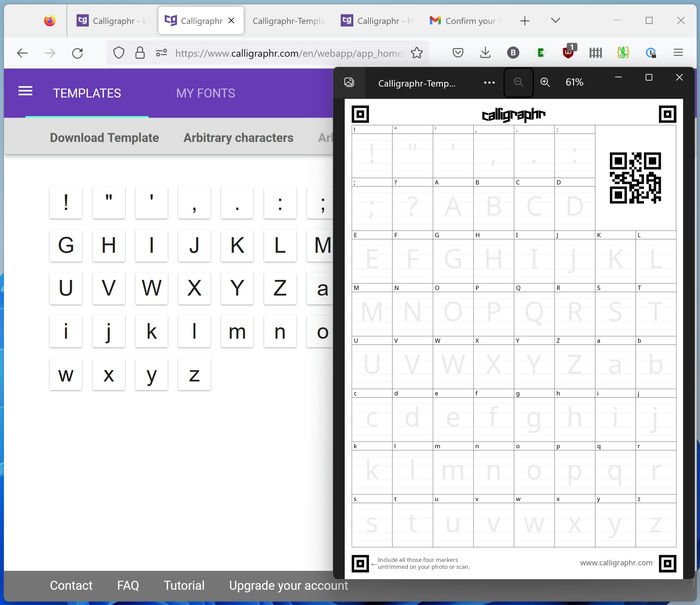
Плюсы
- Рабочий процесс дает вам больше свободы.
- Экспорт в форматы TTF и OTF
Минусы
- Рабочий процесс не так прост, как другие варианты.
Совет : пишите более дружелюбные электронные письма, добавляя забавные символы. 3. ШрифтАркt Outlook для Windows">Вставка смайлов и GIF-файлов в Microsoft Outlook для Windows .
5. ШрифтФордж
Цена: Бесплатно
ШрифтФордж имеет открытый исходный код, что делает его идеальным для энтузиастов программного обеспечения с открытым исходным кодом. В нем есть все обычные инструменты для создания и редактирования шрифтов, но одна вещь, которая отличает его от других программ, — это глубокая поддержка написания сценариев (с использованием Python или собственного языка сценариев FontForge) для добавления новых возможностей. Кроме того, вы можете ожидать частых бесплатных обновлений от FontForge, о чем свидетельствует его активная страница на GitHub. Руководство и темы также имеют открытый исходный код, что гарантирует, что у вас всегда будет актуальный контент. Хотя мы не обнаружили, что их интерфейс разработан так же хорошо, как другие, это может быть вопросом личных предпочтений. FontForge по-прежнему остается отличным вариантом для энтузиастов и мастеров.
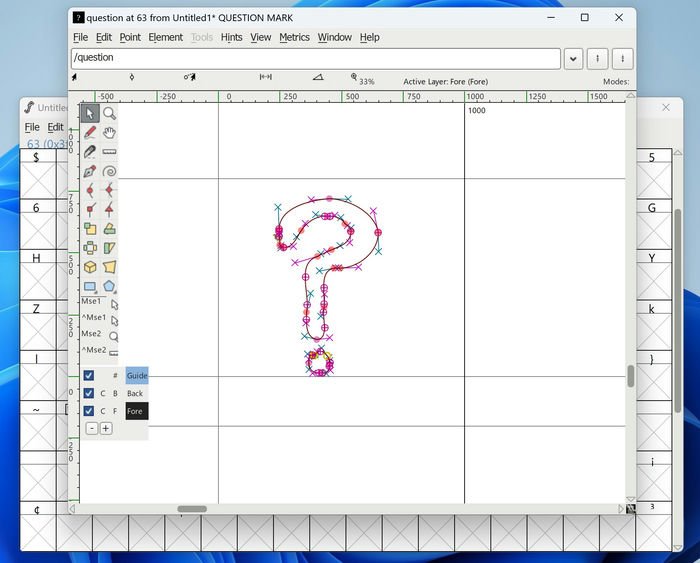
Плюсы
- Сильная поддержка сообщества.
- Поддержка сценариев для изменения шрифтов
Минусы
- Интерфейс устарел и не оптимизирован для дисплеев с высоким разрешением
6. ШрифтЛаб
Цена: 499 долларов США
ШрифтЛаб имеет завышенную цену, но имеет соответствующие функции. Например, в нем гораздо больше инструментов «перо» и «кисть», чем в других программах, что идеально подходит для получения именно того внешнего вида, который вы хотите. Помимо инструментов, параметров экспорта и настроек, в FontLab есть сторонние скрипты, которые вы можете загрузить и установить. Если вам нужно самое современное и мощное программное обеспечение, обр
4. Каллиграф
tLab.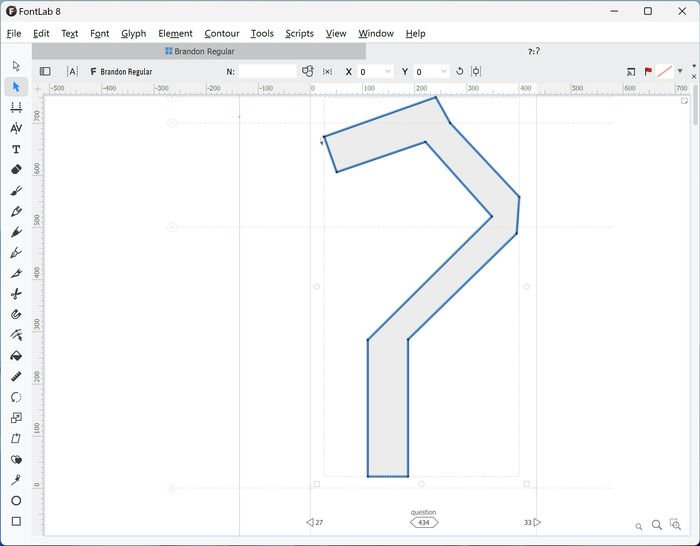
Плюсы
- Множество вариантов экспорта, включая TTF, OTF, WOFF, НЛО и глифы.
- Множество настроек и возможностей персонализации
Минусы
- Высокая цена и всего 10-дневная бесплатная пробная версия
Совет. Продолжайте свой путь дизайнера с этими инструменты для создания графики для социальных сетей .
Часто задаваемые вопросы
Как убедиться, что мой шрифт качественный?
Чтобы создать высококачественный шрифт, важно тщательно продумать каждый символ и обратить внимание на такие детали, как постоянная ширина штриха, плавные изгибы и правильный кернинг. Также полезно протестировать шрифт на разных устройствах и в разных размерах, чтобы убедиться, что он хорошо смотрится в разных контекстах.
Могу ли я продать свой собственный шрифт?
Да. Существует множество веб-сайтов и торговых площадок, где вы можете продавать свои шрифты, например Мои шрифты , Креативный рынок и Шрифтспринг .
Могу ли я создать шрифт из изображения или логотипа?
Да, но только с программами, имеющими функцию трассировки изображений или автотрассировки. И BirdFont, и FontLab имеют встроенную функцию автоматической трассировки.
Как просмотреть все шрифты, установленные на моем компьютере с Windows?
Чтобы просмотреть все шрифты, установленные на вашем компьютере с Windows, откройте Панель управления. Нажмите «Внешний вид и персонализация ->Шрифты». Отобразится список всех установленных шрифтов. Вы можете нажать на шрифт, чтобы просмотреть его в предварительном просмотре, или использовать функцию поиска, чтобы найти конкретный шрифт.5. ШрифтФордж>Изображение предоставлено: Pixabay . Все скриншоты сделаны Брэндоном Ли.